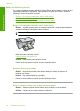User Manual
Řešení 3: Vyberte správnou tiskárnu
Řešení: Zkontrolujte, zda jste v softwarové aplikaci vybrali správnou tiskárnu.
Tip Produkt lze nastavit jako výchozí tiskárnu a tím zajistit, aby byla tato tiskárna
vybrána automaticky vždy, když v různých aplikacích vyberete příkaz Tisk
z nabídky Soubor.
Příčina: Produkt není zvolená tiskárna.
Pokud se tímto problém nevyřeší, zkuste následující řešení.
Řešení 4: Zkontrolujte kabelová připojení k produktu
Řešení: Pokud není produkt správně připojen k počítači, může docházet k chybám
v komunikaci.
Pokud jsou připojení bez vad a přesto se ani po několika minutách po odeslání tiskové
úlohy do produktu nic netiskne, zkontrolujte stav zařízení. V softwaru HP Photosmart
klepněte na možnost Nastavení a potom klepněte na možnost Stav.
Příčina: Počítač s produktem nekomunikuje.
Pokud se tímto problém nevyřeší, zkuste následující řešení.
Řešení 5: Vložte papír do vstupního zásobníku
Řešení: Pokud v produktu zbývá pouze několik listů papíru, vložte do vstupního
zásobníku více papíru. Pokud je ve vstupním zásobníku dostatek papíru, vyjměte jej,
poklepejte svazkem papírů o rovný povrch a znovu jej vložte do zásobníku.
Další informace naleznete v části:
„
Vložení papíru plného formátu“ na stránce 25
Příčina: V produktu došel papír.
Pokud se tímto problém nevyřeší, zkuste následující řešení.
Kapitola 12
124 Odstraňování problémů
Odstraňování problémů